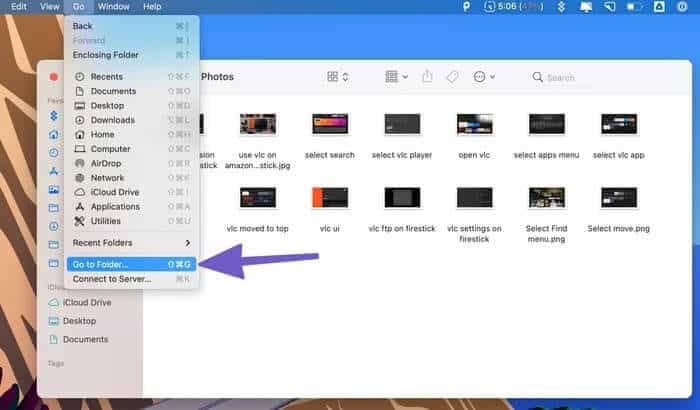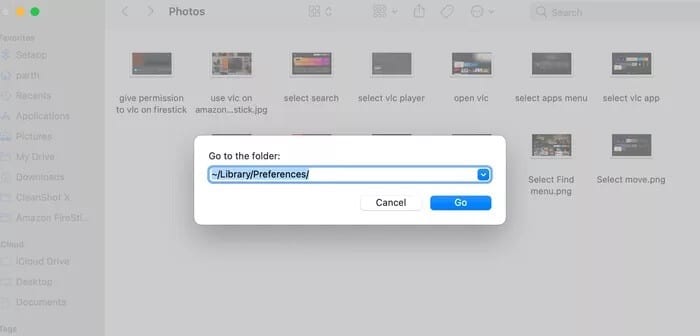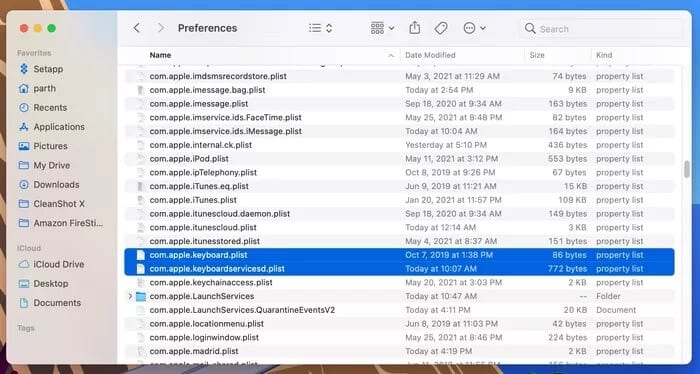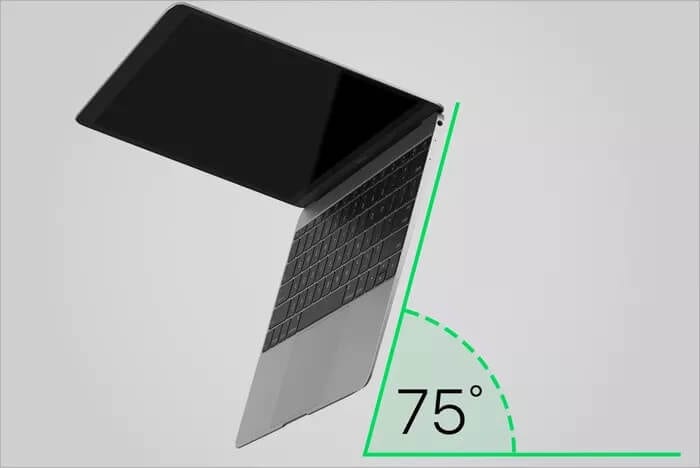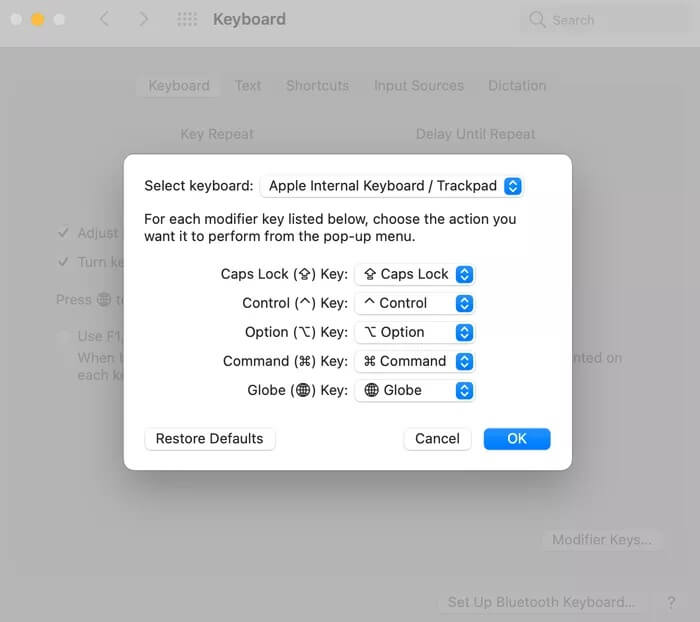MacBook 키보드 키가 작동하지 않는 문제를 해결하는 7가지 방법
Apple의 MacBook 라인업은 수명과 안정성으로 유명합니다. 그의 키보드에 대해서도 같은 말을 할 수 있습니다. 2016년에 Apple은 MacBook 라인업에서 입증된 가위 키를 나비 모양의 키로 교체했습니다. 키 충돌, 작동하지 않음 또는 두 번 누르기 등록에 대한 보고를 보았습니다. MacBook에서 이러한 문제가 발생하는 경우 해결 방법을 읽으십시오.
가장 가까운 Apple Store로의 여행은 시간이 오래 걸리고 그 과정에서 모든 데이터가 손실될 수 있습니다. 아래 트릭을 시도하여 집에서 문제를 해결할 수 있습니다.
가위 스위치도 문제가 없는 것은 아닙니다. Mac의 키보드 기능을 방해하는 소프트웨어 버그일 수 있습니다. 문제를 해결해 보겠습니다.
1. .PLIST 파일 삭제
어딘가에서 macOS 소프트웨어 설정이 변경되어 MacBook의 키보드 오작동에 기여했을 수 있습니다. Finder 메뉴에서 임시 .plist 파일을 삭제하고 문제를 해결할 수 있습니다. 다음 단계를 따르십시오.
단계1 : 메뉴 열기 파인더 시스템에 Mac.
단계2 : 메뉴 표시줄에서 이동을 선택합니다.
표 3 : 딸깍 하는 소리 폴더로 이동 다음 목록에서.
단계4 : 유형 ~ / 라이브러리 / 기본 설정 / 새 막대에서 Go.
Finder의 폴더 위치에서 다음 파일을 찾습니다.
- com.apple.driver.AppleBluetoothMultitouch.trackpad.plist
- com.apple.driver.AppleBluetoothMultitouch.mouse.plist
- com.apple.driver.AppleHIDMouse.plist
- com.apple.keyboard.plist
- com.apple.keyboardservicesd.plist
이 파일을 휴지통으로 옮기고 Mac을 재시동한 다음 키보드로 다시 운을 시험해 보십시오.
2. PRAM 재설정
PRAM 재설정은 macOS에서 임의의 결함을 제거하는 유용한 방법입니다. 방법은 다음과 같습니다.
단계1 : 기기를 끄다 Mac 당신의.
단계2 : 시스템을 재부팅합니다. 컴퓨터가 부팅되는 동안 커맨드(⌘) + Option + P + R 회색 화면이 나타날 때까지
표 3 : 재시작 소리가 들리면 키에서 손을 뗍니다.
3. USB 연결 확인
Mac에서 외부 키보드를 사용하는 경우 양쪽에서 USB 연결을 다시 확인해야 합니다. USB 케이블이 양쪽에서 올바르게 연결되어 있는지 확인하십시오.
4. Windows 모드 비활성화
대부분의 타사 유/무선 기계식 키보드는 Windows 및 Mac을 모두 지원합니다. 키보드에서 Windows 전환을 활성화하면 명령 및 옵션과 같은 일부 키가 Mac에서 작동하는 데 문제가 있습니다.
일반적으로 Windows에서 Mac으로 이동하는 토글이 있습니다. Mac을 전환하고 키보드를 다시 사용하십시오.
5. 키보드 청소
이것은 공식 Apple 권장 사항입니다. 먼지가 많은 지역에 거주하는 경우 먼지 입자가 스위치 아래로 떨어져 스위치를 망칠 수 있습니다.
Apple에 따르면 압축 공기를 사용하여 키보드에서 먼지 입자를 제거할 수 있습니다. 아래 단계에 따라 키보드를 청소하십시오.
단계1 : MacBook을 열린 상태로 유지하고 그림과 같이 75도 기울이십시오.
단계2 : 압축 공기를 사용하여 전체 키보드를 분사하거나 영향을 받는 키만 왼쪽에서 오른쪽으로 제한합니다.
표 3 : MacBook을 다른 쪽으로 돌리고 키보드를 왼쪽에서 오른쪽으로 다시 뿌립니다.
단계4 : 절차를 XNUMX~XNUMX회 반복합니다.
MacBook에서 응답하지 않는 키를 수정하는 것 외에도 이 트릭은 이중 간격 및 이중 입력 문제도 수정합니다.
과거에는 MacBook에서 작동하지 않는 키가 발생했습니다.
6. 키보드 재설정
이것은 Mac에서 작동하지 않는 키를 수정하는 솔루션이 아니라 작업을 완료하기 위한 임시 솔루션입니다. macOS 키보드 설정을 사용하면 MacBook에서 자주 사용하는 키를 재설정할 수 있습니다. 방법은 다음과 같습니다.
단계1 : 탭하다 사과 아이콘 왼쪽 상단 모서리에 작은.
단계2 : 메뉴 열기 시스템 환경 설정.
3단계: 찾기 건반 다음 목록에서.
단계4 : 하단의 수정된 키를 클릭합니다.
단계5 : 상단에서 키보드를 선택한 다음 하단 메뉴에서 키 재설정을 선택합니다.
7. 무료 키보드 교체
Apple은 MacBook 모델의 버터플라이 스위치 문제를 인정했습니다. 회사는 이러한 기기의 키보드를 교체하기 위해 키보드 교체 프로그램을 운영하고 있습니다.
يمكنك 적격한 양식 및 프로그램에 대한 추가 정보 확인 링크에서.
MAC에서 편안하게 입력
Apple은 MacBook의 새로운 Magic Keyboard와 관련된 키보드 문제를 수정했습니다. 그러나 응답하지 않는 버터플라이 스위치에 매달린 수백만 명의 사람들은 Apple Store에서 약속을 예약하기 전에 위의 문제 해결 가이드를 사용할 수 있습니다.